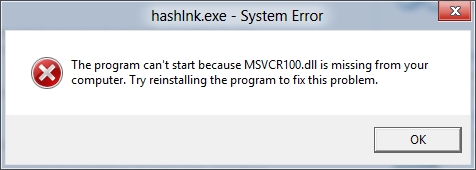ఆండ్రాయిడ్ అప్లికేషన్ను తమ ఇంటి కంప్యూటర్లో అమలు చేయాలని నిర్ణయించుకున్న వారికి ఈ వ్యాసం ఉపయోగపడుతుంది.
ఉదాహరణకు, మీరు టాబ్లెట్ లేదా స్మార్ట్ఫోన్కు డౌన్లోడ్ చేయడానికి ముందు, అప్లికేషన్ ఎలా పనిచేస్తుందో చూడాలనుకుంటే; బాగా, లేదా కొంత ఆట ఆడాలనుకుంటే, Android ఎమ్యులేటర్ లేకుండా దీన్ని చేయడం అసాధ్యం!
ఈ వ్యాసంలో, విండోస్ కోసం ఉత్తమ ఎమ్యులేటర్ యొక్క పనిని మరియు చాలా మంది వినియోగదారులు ఎక్కువగా కలిగి ఉన్న సాధారణ ప్రశ్నలను మేము విశ్లేషిస్తాము ...
కంటెంట్
- 1. Android ఎమెల్యూటరును ఎంచుకోవడం
- 2. బ్లూస్టాక్లను ఇన్స్టాల్ చేయండి. లోపం లోపం 25000 పరిష్కారం
- 3. ఎమ్యులేటర్ను కాన్ఫిగర్ చేయడం. ఎమ్యులేటర్లో అప్లికేషన్ లేదా గేమ్ను ఎలా తెరవాలి?
1. Android ఎమెల్యూటరును ఎంచుకోవడం
ఈ రోజు, మీరు నెట్వర్క్ కోసం విండోస్ కోసం డజన్ల కొద్దీ Android ఎమ్యులేటర్లను కనుగొనవచ్చు. ఇక్కడ, ఉదాహరణకు:
1) విండోస్ ఆండ్రాయిడ్;
2) యువేవ్;
3) బ్లూస్టాక్స్ యాప్ ప్లేయర్;
4) సాఫ్ట్వేర్ డెవలప్మెంట్ కిట్;
మరియు మరెన్నో ...
నా అభిప్రాయం ప్రకారం, ఉత్తమమైన వాటిలో ఒకటి బ్లూస్టాక్స్. ఇతర ఎమ్యులేటర్లతో నేను అనుభవించిన అన్ని లోపాలు మరియు అసౌకర్యాల తరువాత, దీన్ని ఇన్స్టాల్ చేసిన తర్వాత - ఏదో వెతకాలనే కోరిక ఇంకా మాయమవుతుంది ...
BlueStacks
అధికారిక. వెబ్సైట్: //www.bluestacks.com/
ప్రోస్:
- రష్యన్ భాషకు పూర్తి మద్దతు;
- కార్యక్రమం ఉచితం;
- అన్ని ప్రసిద్ధ ఆపరేటింగ్ సిస్టమ్లలో పనిచేస్తుంది: విండోస్ 7, 8.
2. బ్లూస్టాక్లను ఇన్స్టాల్ చేయండి. లోపం లోపం 25000 పరిష్కారం
నేను ఈ ప్రక్రియను మరింత వివరంగా చిత్రించాలని నిర్ణయించుకున్నాను, ఎందుకంటే లోపాలు తరచుగా తలెత్తుతాయి మరియు ఫలితంగా చాలా ప్రశ్నలు ఉన్నాయి. మేము దశలను అనుసరిస్తాము.
1) నుండి ఇన్స్టాలర్ ఫైల్ను డౌన్లోడ్ చేయండి. సైట్ మరియు రన్. మేము చూసే మొదటి విండో క్రింది చిత్రంలో ఉంటుంది. మేము అంగీకరిస్తున్నాము మరియు (తదుపరి) పై క్లిక్ చేయండి.

2) మేము అంగీకరిస్తున్నాము మరియు క్లిక్ చేయండి.

3) అప్లికేషన్ యొక్క సంస్థాపన ప్రారంభం కావాలి. మరియు ఈ సమయంలో చాలా తరచుగా "లోపం 25000 ..." లోపం సంభవిస్తుంది. స్క్రీన్షాట్లో కొంచెం తక్కువగా అది సంగ్రహించబడింది ... "సరే" క్లిక్ చేసి, మా ఇన్స్టాలేషన్ అంతరాయం కలిగింది ...
మీరు అప్లికేషన్ను ఇన్స్టాల్ చేసి ఉంటే, మీరు వెంటనే ఈ వ్యాసం యొక్క 3 వ విభాగానికి వెళ్లవచ్చు.

4) ఈ లోపాన్ని పరిష్కరించడానికి, 2 పనులు చేయండి:
- వీడియో కార్డ్ కోసం డ్రైవర్లను నవీకరించండి. సెర్చ్ ఇంజిన్లో మీ వీడియో కార్డ్ మోడల్ను నమోదు చేయడం ద్వారా అధికారిక AMD వెబ్సైట్ నుండి ఇది ఉత్తమంగా జరుగుతుంది. మీకు మోడల్ తెలియకపోతే, కంప్యూటర్ యొక్క లక్షణాలను నిర్ణయించడానికి యుటిలిటీలను ఉపయోగించండి.
- మరొక బ్లూస్టాక్స్ ఇన్స్టాలర్ను డౌన్లోడ్ చేయండి. మీరు ఈ క్రింది అప్లికేషన్ పేరు "బ్లూస్టాక్స్_హెచ్డి_అప్ప్లేయర్ప్రో_సెట్అప్_0.7.3.766_REL.msi" (లేదా మీరు ఇక్కడ డౌన్లోడ్ చేసుకోవచ్చు).

AMD గ్రాఫిక్స్ కార్డ్ డ్రైవర్లు నవీకరణ.
5) వీడియో కార్డ్ డ్రైవర్ను అప్డేట్ చేసి, కొత్త ఇన్స్టాలర్ను ప్రారంభించిన తర్వాత, ఇన్స్టాలేషన్ ప్రాసెస్ వేగంగా మరియు లోపం లేకుండా ఉంటుంది.

6) మీరు చూడగలిగినట్లుగా, మీరు ఆటలను అమలు చేయవచ్చు, ఉదాహరణకు, డ్రాగ్ రేసింగ్! ఆటలు మరియు ప్రోగ్రామ్లను ఎలా కాన్ఫిగర్ చేయాలి మరియు అమలు చేయాలి అనే దాని గురించి - క్రింద చూడండి.

3. ఎమ్యులేటర్ను కాన్ఫిగర్ చేయడం. ఎమ్యులేటర్లో అప్లికేషన్ లేదా గేమ్ను ఎలా తెరవాలి?
1) ఎమ్యులేటర్ను ప్రారంభించడానికి, ఎక్స్ప్లోరర్ను తెరిచి, కాలమ్లో ఎడమవైపు మీరు "అనువర్తనాలు" టాబ్ను చూస్తారు. అప్పుడు అదే పేరుతో సత్వరమార్గాన్ని అమలు చేయండి.

2) ఎమ్యులేటర్ కోసం వివరణాత్మక సెట్టింగులను చేయడానికి, దిగువ కుడి మూలలోని "సెట్టింగులు" చిహ్నంపై క్లిక్ చేయండి. క్రింద స్క్రీన్ షాట్ చూడండి. మార్గం ద్వారా, మీరు కొన్నింటిని కాన్ఫిగర్ చేయవచ్చు:
- మేఘానికి కనెక్షన్;
- వేరే భాషను ఎంచుకోండి (డిఫాల్ట్ రష్యన్ అవుతుంది);
- కీబోర్డ్ సెట్టింగులను మార్చండి;
- తేదీ మరియు సమయాన్ని మార్చండి;
- వినియోగదారు ఖాతాలను మార్చండి;
- అనువర్తనాలను నిర్వహించండి;
- అనువర్తనాల పరిమాణాన్ని మార్చండి.

3) క్రొత్త ఆటలను డౌన్లోడ్ చేయడానికి, మెను పైన ఉన్న "ఆటలు" టాబ్కు వెళ్లండి. రేటింగ్ ఆర్డర్ ద్వారా క్రమబద్ధీకరించబడిన డజన్ల కొద్దీ ఆటలు మీ ముందు తెరవబడతాయి. మీకు నచ్చిన ఆటపై క్లిక్ చేయండి - డౌన్లోడ్ విండో కనిపిస్తుంది, కొంతకాలం తర్వాత అది స్వయంచాలకంగా ఇన్స్టాల్ చేయబడుతుంది.

4) ఆట ప్రారంభించడానికి, "నా అనువర్తనాలు" విభాగానికి వెళ్లండి (ఎగువ మెనులో, ఎడమవైపు). అప్పుడు మీరు అక్కడ వ్యవస్థాపించిన అప్లికేషన్ చూస్తారు. ఉదాహరణకు, ఒక ప్రయోగంగా, నేను "డ్రాగ్ రేసింగ్" ఆటను డౌన్లోడ్ చేసి ప్రారంభించాను, ఏమీ లేదు, మీరు ఆడవచ్చు. 😛